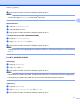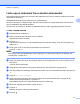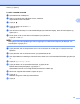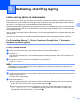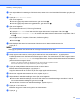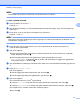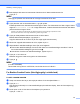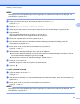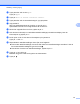Web Connect Guide
Table Of Contents
- Web Connect-guide
- Gjeldende modeller
- Merknadsdefinisjoner
- Varemerker
- VIKTIG MERKNAD
- Innholdsfortegnelse
- 1 Innledning
- 2 Skanning og opplasting
- 3 Nedlasting, utskrift og lagring
- 4 Merking, skanning, kopi eller utklipping
- 5 NotePrint og NoteScan
- 6 Innstillinger for snarvei
- A Feilsøking
- brother NOR
Skanning og opplasting
19
2
Laste opp et dokument fra en ekstern minneenhet
Dokumenter lagret på medier som minnekort eller USB Flash-minne som er koblet til maskinen, kan lastes
opp direkte til en tjeneste.
Opplastede dokumenter lagres i albumet “From_BrotherDevice”.
Du finner informasjon om begrensninger, slik som størrelse eller hvor mange dokumenter som kan lastes
opp, på nettstedet til den aktuelle tjenesten.
Du finner mer informasjon om tjenester og støttede funksjoner under Tilgjengelige tjenester uu side 1.
For MFC-J6920DW/J6925DW
a Åpne dekselet til mediesporet.
b Sett inn minnekort eller USB Flash-minne i maskinen.
Skjermbildet endres automatisk.
c Trykk på Nett.
Hvis det vises informasjon om Internett-tilkoblingen på maskinens display, leser du informasjonen og
trykker på OK.
d Du blir spurt om du vil vise denne informasjonen på nytt senere.
Trykk på Ja eller Nei.
MERK
Noen ganger vises det oppdateringer eller kunngjøringer om maskinens funksjoner på displayet. Les
informasjonen, og trykk på OK.
e Sveip mot venstre eller høyre, eller trykk på d eller c for å vise tjenesten som er vert for kontoen du vil
laste opp til.
Trykk på navnet på tjenesten.
f Sveip oppover eller nedover, eller trykk på a eller b for å vise kontonavnet, og trykk på det.
g Hvis skjermbildet for inntasting av PIN-kode vises, taster du inn den firesifrede PIN-koden og trykker på
OK.
h Trykk på Last opp fra media.
i Sveip mot venstre eller høyre, eller trykk på d eller c for å vise ønsket dokument, og trykk på det.
Bekreft dokumentet på displayet, og trykk på OK.
Gjenta dette trinnet til du har valgt alle dokumentene du vil laste opp.
j Når du har valgt alle dokumentene, trykker du på OK.
k Trykk på OK.
Maskinen begynner å laste opp dokumentene.
l Trykk på .